专业图片压缩器压缩图片的方法
2020-07-14 15:41作者:下载吧
专业图片压缩器是一款十分出色的图片压缩软件,该软件体积小巧、界面简单,用户使用该软件可以对图片进行压缩处理,而且压缩速度快,压缩质量也很高。我们的电脑中都保存有大量的图片文件,这些图片是非常占用内存的,而且对电脑运行速度也会造成不好的影响。如果我们想要给电脑腾出更多的磁盘空间,提高电脑运行效率,就可以使用这款软件对图片进行压缩。这款软件压缩图片的方法很简单,那么接下来小编就给大家详细介绍一下专业图片压缩器压缩图片的具体操作方法,有需要的朋友可以看一看。
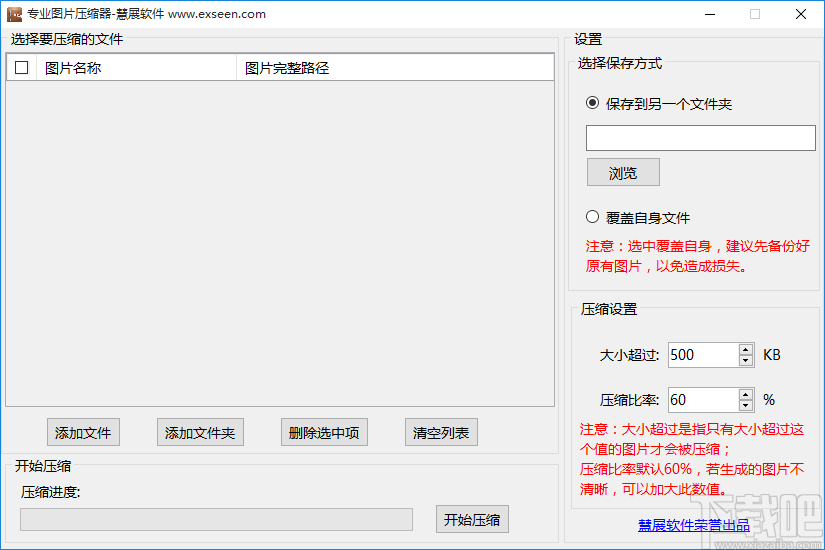
方法步骤
1.首先打开软件,在软件界面的左下角找到“添加文件”按钮,我们点击该按钮可以进入到文件添加页面。
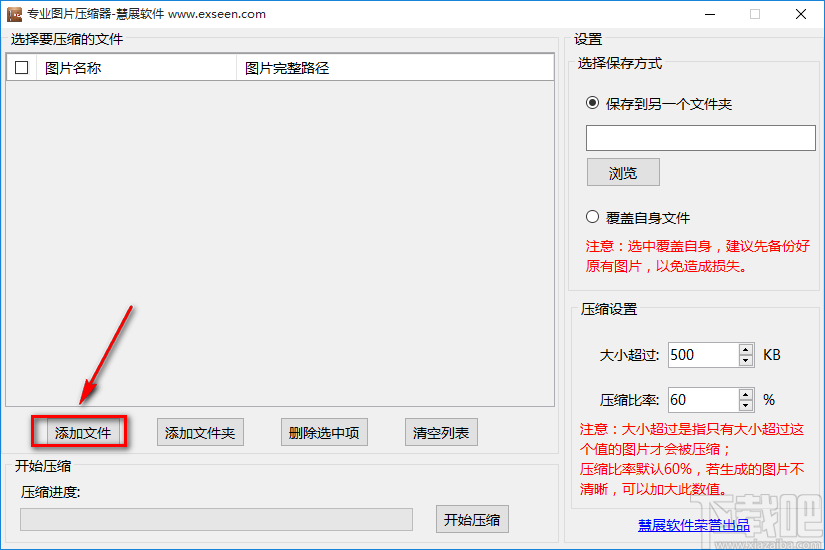
2.在文件添加页面中,我们找到需要压缩的图片文件后,再点击页面右下角的“打开”按钮即可将文件添加到软件中。
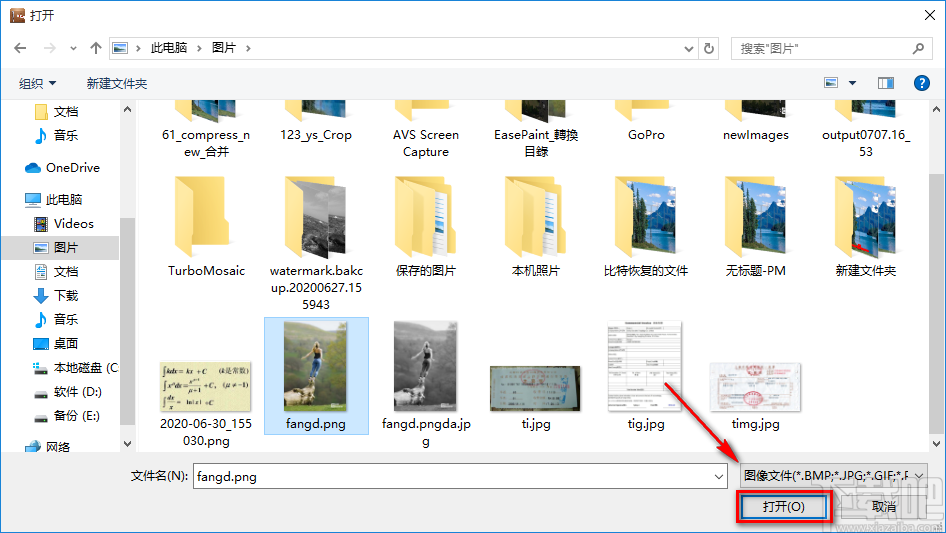
3.将文件添加到软件后,在界面右上角找到“选择保存方式”选项,我们根据自己的需要在其下方选择保存方式,小编在这里选择“保存到另一个文件夹”,所以还要点击该选项下方的“浏览”按钮进入到文件保存路径选择页面。
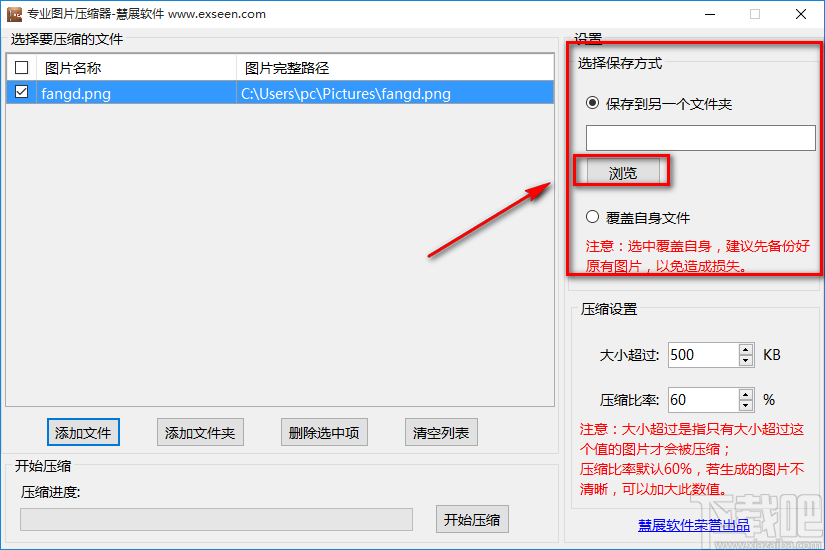
4.在文件保存路径选择页面中,我们找到文件的保存位置后,再点击页面右下角的“确定”按钮即可。
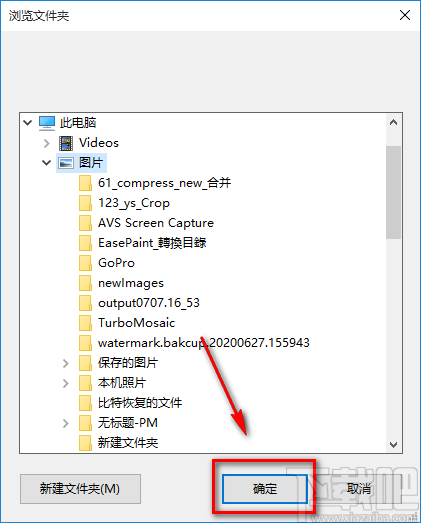
5.接着在界面右下方找到“压缩设置”选项,在该选项下方找到“大小超过”和“压缩比率”两个选项,我们分别点击两个选项后面的上下按钮对这两个参数进行设置。
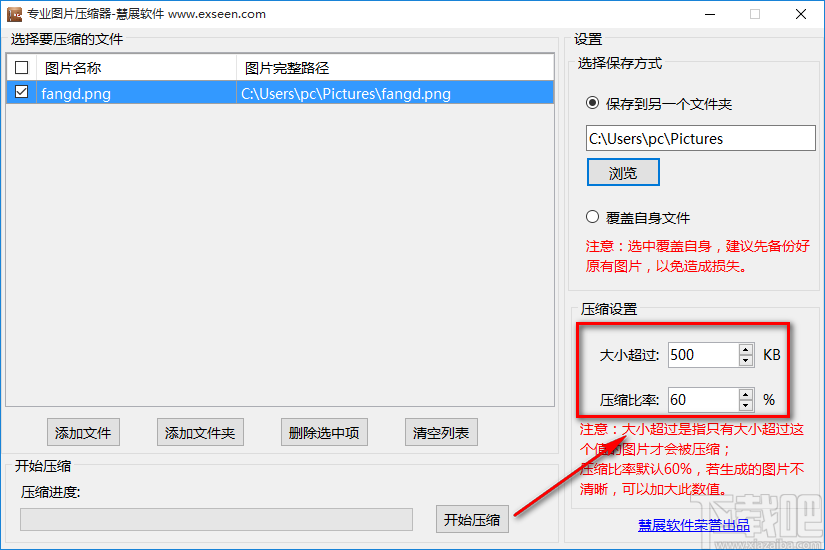
6.完成以上所有步骤后,我们在界面底部找到“开始压缩”按钮,点击该按钮就可以开始压缩图片并将其保存在指定的文件夹中。
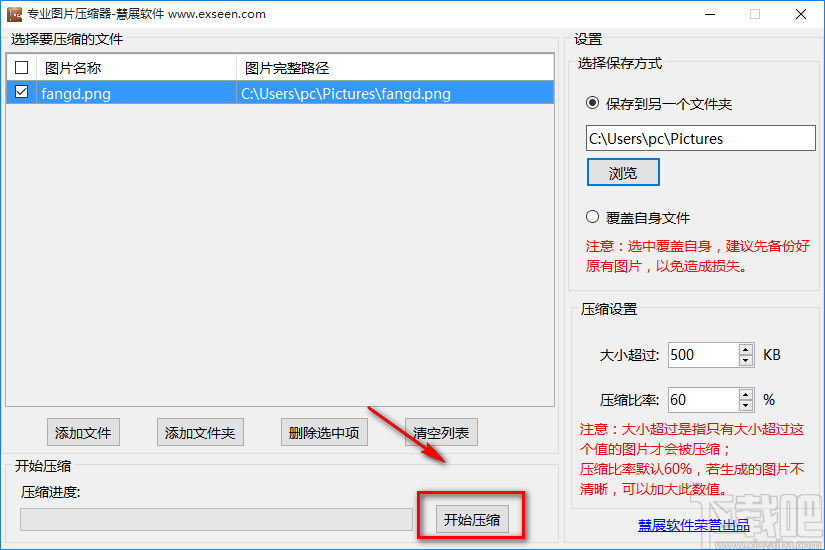
7.压缩图片的速度非常快,压缩完成后,我们在界面左下角可以看到“压缩成功完成,共压缩1张图片”的提醒字样。
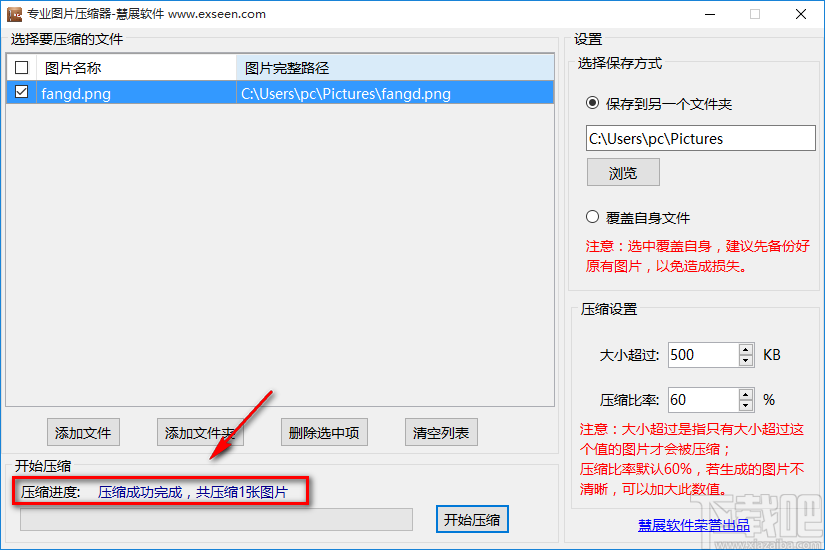
以上就是小编给大家整理的专业图片压缩器压缩图片的具体操作方法,方法简单易懂,有需要的朋友可以看一看,希望这篇教程对大家有所帮助。